-
小编告诉你如何还原系统
- 2017-10-10 10:37:29 来源:windows10系统之家 作者:爱win10
经常做备份才能更好的保护资料及数据,做到有备无患,大家应该都会备份自己的一些资料,但是如果要备份系统的话很多用户就不知道怎么操作了,备份后的还原系统又要怎么做呢?小编在这里给大家介绍系统的一键还原及备份。
还原电脑系统常用的方法有两种,一种是通过电脑系统自带的系统还原功能备份及还原的,另一种是通过软件,如一键重装系统软件的备份还原功能实现一键还原系统,两种方法都能起到还原系统的效果,但各有千秋。
方法一:使用软件一键备份还原
1、下载小白一键重装系统软件打开运行点击“备份/还原——系统备份和还原”
2、点击“增量备份和还原”或“GHOST备份和还原”都可以进行一键还原/备份系统操作。
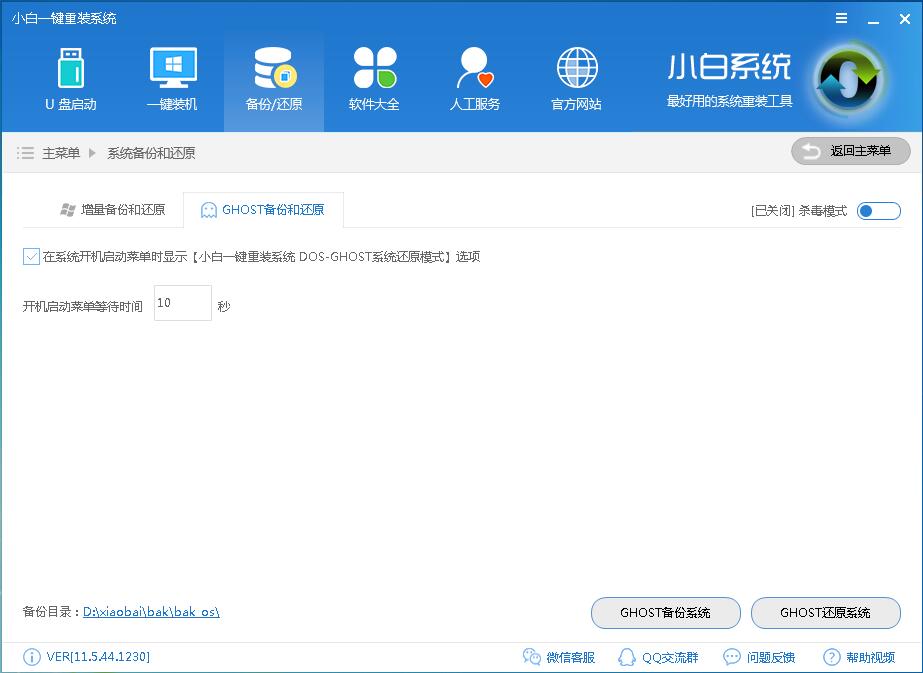
如何还原系统界面1
方法二:系统自带的系统还原方法
一、创建系统还原
1、开始--所有程序--附件--系统工具--系统还原,打开“欢迎使用系统还原”对话框;
2、选“创建一个还原点”,单击“下一步”,打开“创建一个还原点”对话框;
3、在“还原描述点”文本框中,输入用来识别还原点的名称,如输入“安装软件前”,单击“创建”按钮,出现“还原点已创建”对话框;
4、单击“关闭”按钮,一个名叫“安装软件前”的还原点存放在你的电脑中,系统还原时,找到它按操作步骤去做,系统就还原到你“安装软件前”的状态了。
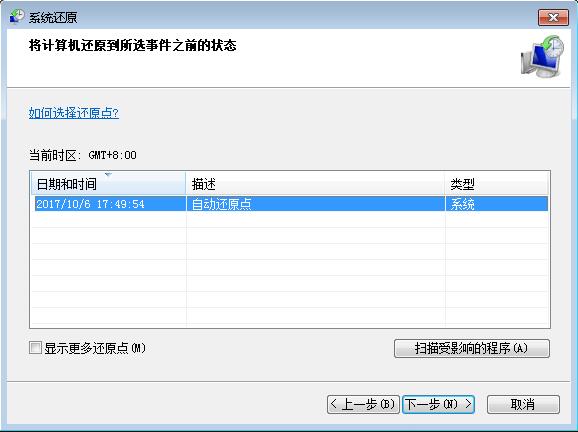
如何还原系统界面2
二、使用系统还原
1、开始 –所有程序—附件—系统工具—系统还原—打开“欢迎使用系统还原”对话框;
2、选“恢复我的计算机到一个较早的时间”—下一步,打开“选择一个还原点”对话框;
3、单击你认为运行正常的一个日期为还原点---下一步打开“确认还原点对话框;
4、确认后,点击下一步,系统会进行还原;
5、成功后会通知你,确定退出。
还原电脑系统的方法就是这样,是特别简单吧?大家如果有朋友遇到不知道如何还原系统的也可以把教程分享一下哦,更多的电脑教程请关注我们官网。
猜您喜欢
- Ghost win7旗舰版32位激活码密钥方法..2017-05-17
- win7激活工具2021-12-16
- 笔记本屏幕花屏,小编告诉你笔记本屏幕..2018-02-28
- 华硕网卡驱动,小编告诉你如何修复网络..2018-03-07
- 雨林木风Ghost win7旗舰版64位系统制..2017-05-17
- 电脑win7系统屏蔽qq窗口抖动的小技巧..2015-04-03
相关推荐
- ghost win10旗舰版推荐下载 2016-12-03
- W7萝卜家园最新下载 2017-02-26
- 小编告诉你测试麦克风有没有声音的方.. 2018-09-27
- ghost win7安装器过程方法 2017-04-11
- 关于新手重装系统win7按F几 2022-12-19
- win7系统纯净版iso推荐下载 2017-01-18





 系统之家一键重装
系统之家一键重装
 小白重装win10
小白重装win10
 电脑公司ghost Win7 x64纯净版201509
电脑公司ghost Win7 x64纯净版201509 系统之家win10系统下载64位专业版v201808
系统之家win10系统下载64位专业版v201808 魔法猪 ghost win8.1 64位 专业版201512
魔法猪 ghost win8.1 64位 专业版201512 深度技术ghost win7系统下载64位装机版1707
深度技术ghost win7系统下载64位装机版1707 雨林木风Ghost win8 64位专业版v201610
雨林木风Ghost win8 64位专业版v201610 极点五笔7.13版(极点输入法官方下载)
极点五笔7.13版(极点输入法官方下载) 小白系统ghos
小白系统ghos 7-Zip V9.30
7-Zip V9.30  萝卜家园win1
萝卜家园win1 Ace Translat
Ace Translat 萝卜家园 Win
萝卜家园 Win MenuMaid v1.
MenuMaid v1. 火凤凰浏览器
火凤凰浏览器 yy浏览器 v3.
yy浏览器 v3. 萝卜家园ghos
萝卜家园ghos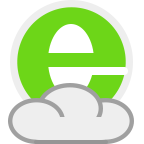 111安全浏览
111安全浏览 电脑公司Ghos
电脑公司Ghos HashMyfiles
HashMyfiles  粤公网安备 44130202001061号
粤公网安备 44130202001061号